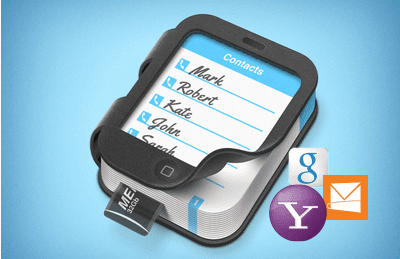 Muchas personas cuentan con varias cuentas de correo electrónico de la misma o de varias empresas como Google, Outlook, Yahoo; en estas cuentas se almacenan los contactos necesarios para la cual fue creada, pero en ocasiones uno o varios contactos se pueden requerir en una cuenta determinada, para esto los correos electrónicos permiten exportar sus contactos en un formato llamado scv y puede ser importado por otra aplicación.
Muchas personas cuentan con varias cuentas de correo electrónico de la misma o de varias empresas como Google, Outlook, Yahoo; en estas cuentas se almacenan los contactos necesarios para la cual fue creada, pero en ocasiones uno o varios contactos se pueden requerir en una cuenta determinada, para esto los correos electrónicos permiten exportar sus contactos en un formato llamado scv y puede ser importado por otra aplicación.Los pasos para realizar esta exportación son muy similares en todos los gestores de correo:
Exportar contactos en Gmail
1.Da clic en Contactos.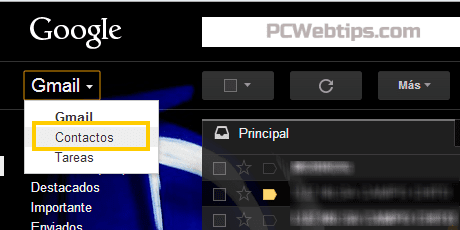
2.Da clic en más, a continuación en exportar.

3.Selecciona los contactos, el formato de exportación y da clic en exportar.

Exportar contactos en Outlook
1.Da clic en el icono “v” para desplegar los servicios de Outlook.
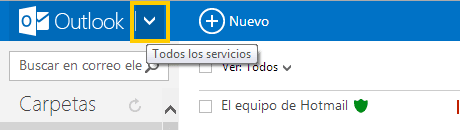
2.Da clic en contactos.
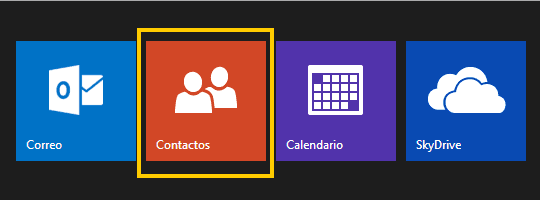
3.Da clic en administrar y luego en exportar.

Exportar contactos en Yahoo Mail!
1.En la panel derecho – selecciona Contactos. A continuación En el menú Acciones – Selecciona Exportar.
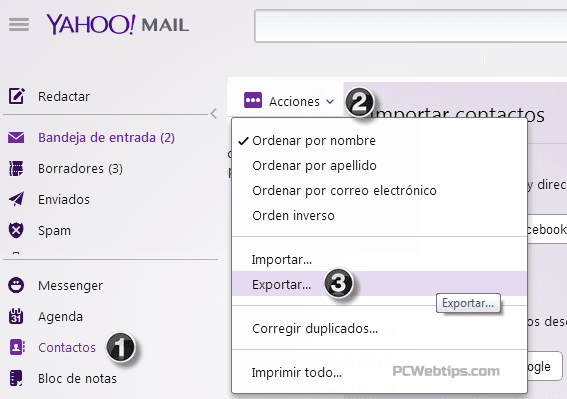
3.Elige el Formato en el que deseas exportar los contactos. Ya sea para Outlook, en Archivos SCV, Cliente de correo, etc. Escribe el código de seguridad y pulsa en el Botón Exportar Ahora.
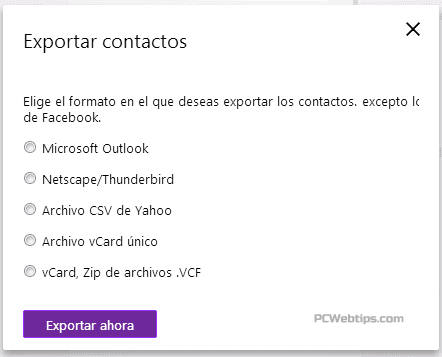
Ahora realiza el proceso de importación, siguiendo los mismo pasos, pero seleccionando la opción de “importar”.
Cuando se necesita guardar solo un contacto queda bien añadirlo escribiendo su información paso a paso, pero cuando son demasiados sería muy tedioso realizar esta labor. La herramienta practica Exportar de los correos electrónicos disminuye el trabajo y por ende el tiempo de agregado de contactos.

Publicar un comentario
¿Tienes algo que Decir?
¡Pues es tu Oportunidad para Opinar!